wps怎么给文字添加底纹,下面把文字添加底纹的3种操作方法分享给大家。
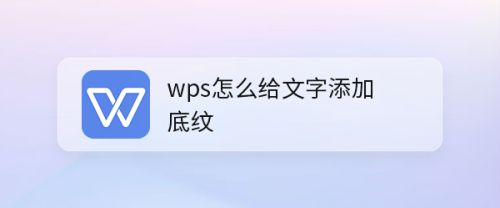
方法/步骤
-
1
打开Word文档
我们打开一份需要添加底纹效果的Word文档。
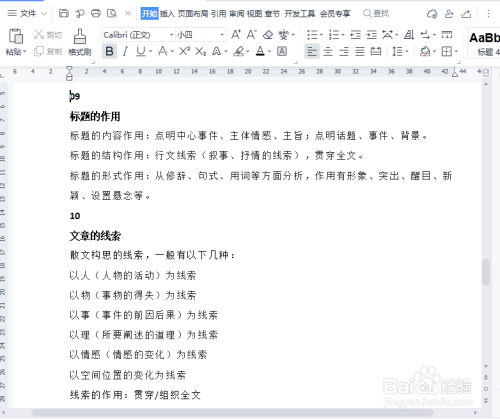
-
2
选中段文字-点击字符底纹
我们把09序号下面的一段文字选中,然后在上方点击【字符底纹】。

-
3
边框-边框和底纹
现在看到第9段文字的底纹默认为灰色效果。如果需要不同颜色的底纹,我们选中第10段文字,点击【边框】选择【边框和底纹】。

-
4
填充颜色设置为橙色
接着,我们把边框和底纹的填充颜色设置为橙色。

-
5
应用于选择为文字
我们在应用于里面选择为【文字】,点击【确定】。
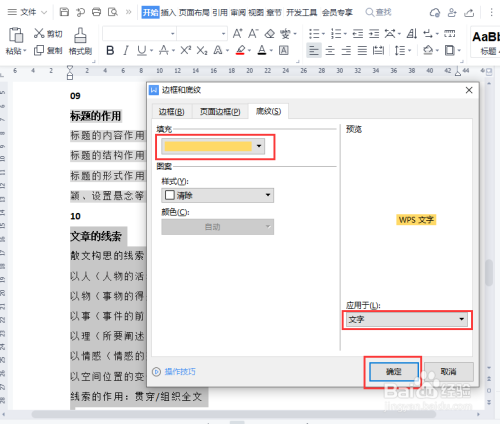

-
6
把突出显示设置为红色
接下来,我们把09和10的序号选中,在漂浮的选项中把【突出显示】设置为红色。
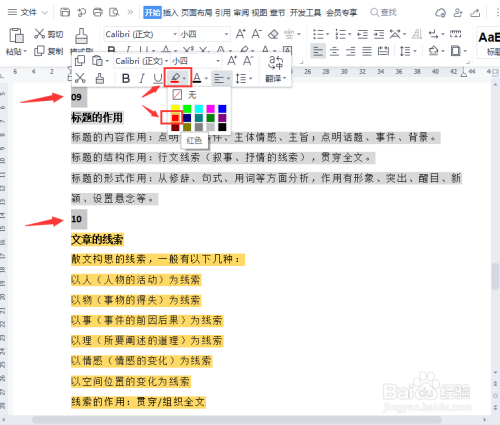
-
7
3种不同颜色的底纹效果
最后,我们来看一下3种不同颜色的底纹效果(分别是红色、灰色和橙色)。
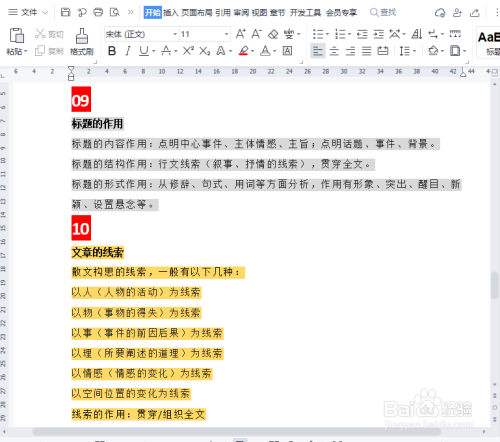 END
END
经验内容仅供参考,如果您需解决具体问题(尤其法律、医学等领域),建议您详细咨询相关领域专业人士。
作者声明:本篇经验系本人依照真实经历原创,未经许可,谢绝转载。
展开阅读全部
文章评论